MacBook(マックブック)上でファイルを移動するにあたってデスクトップ上に置いておけたら(ストック)しておけたらと便利だと思ったことはありませんか?
Yoinkはいくつかのファイルをデスクトップに置いておける神アプリなんです。
そんなドロップ&ドラッグの神アプリYoinkのダウンロードの仕方から使い方まで徹底解説していきます。
他の効率化神アプリはこちら
Yoinkとは?
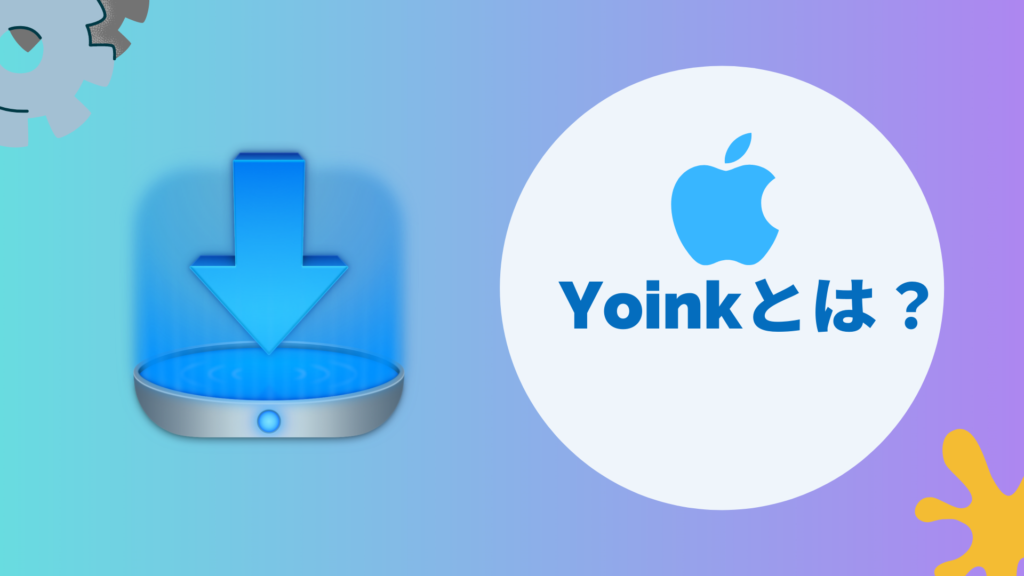
Yoinkとはファイルを一時的に保管しておけるアプリで、仮想デスクトップを横断してファイルを移動できる画期的なアプリです。
つまり、すぐに使いたい資料やファイルを一時的に保管して別のデスクトップで使用することができるアプリです。
| アプリ名 | 値段 | 販売元化 | サイズ | 互換性 |
|---|---|---|---|---|
| Yoink | ¥1,100 |
Matthias Gansrigle |
26.2MB |
MacmacOS 10.10以降が必要 |
Yoinkダウンロード方法


フォルダから呼び出す時間が短縮されるね!
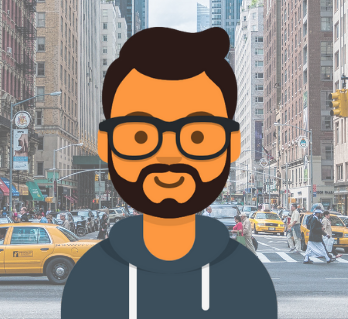
次はYoinkの使い方について説明していくよ!
Yoinkの初期設定 Yoink
Yoinkをダウンロードしたら使う前に初期設定を行います。
①Yoinkアプリを開いて環境設定を押し、全般を開きます。
ログイン時にYoinkを起動をクリック✅
メニューバーアイコンを表示をクリック✅
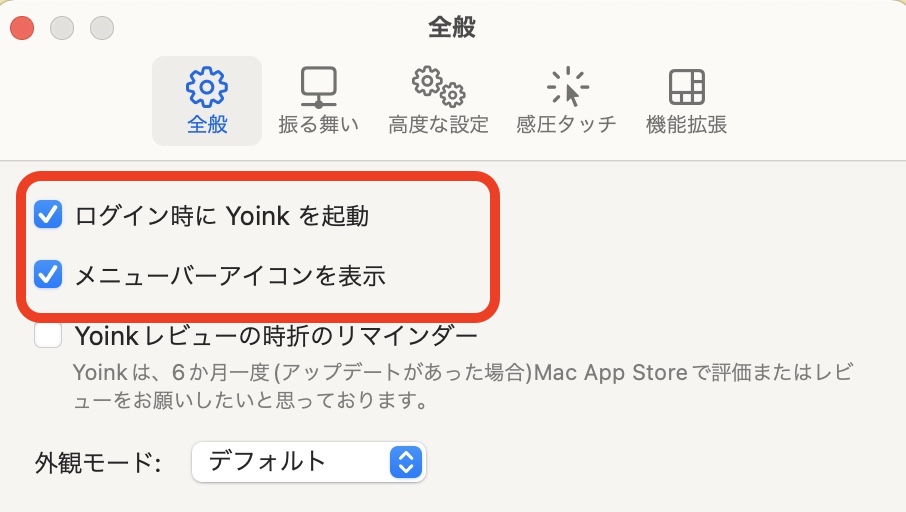
②Yoinkの振る舞いを開きます
ドラッグを開始したら、マウスカーソルの位置に…を選択する
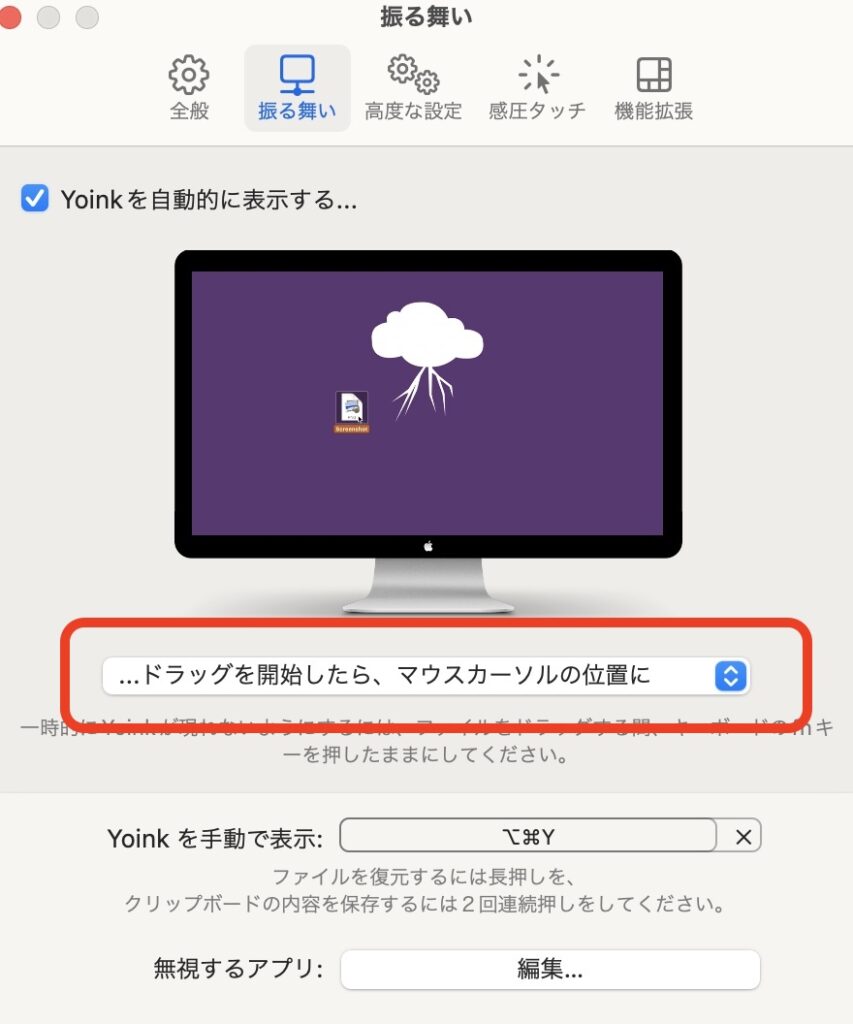
③Yoinkの高度な設定
ドラッグしたら項目を削除
複数のファイルをYoinkのスタックにまとめる
ファイルアイコンの代わりにクイックルックプレビューを表示
✅上記、3つにチェックを入れる。
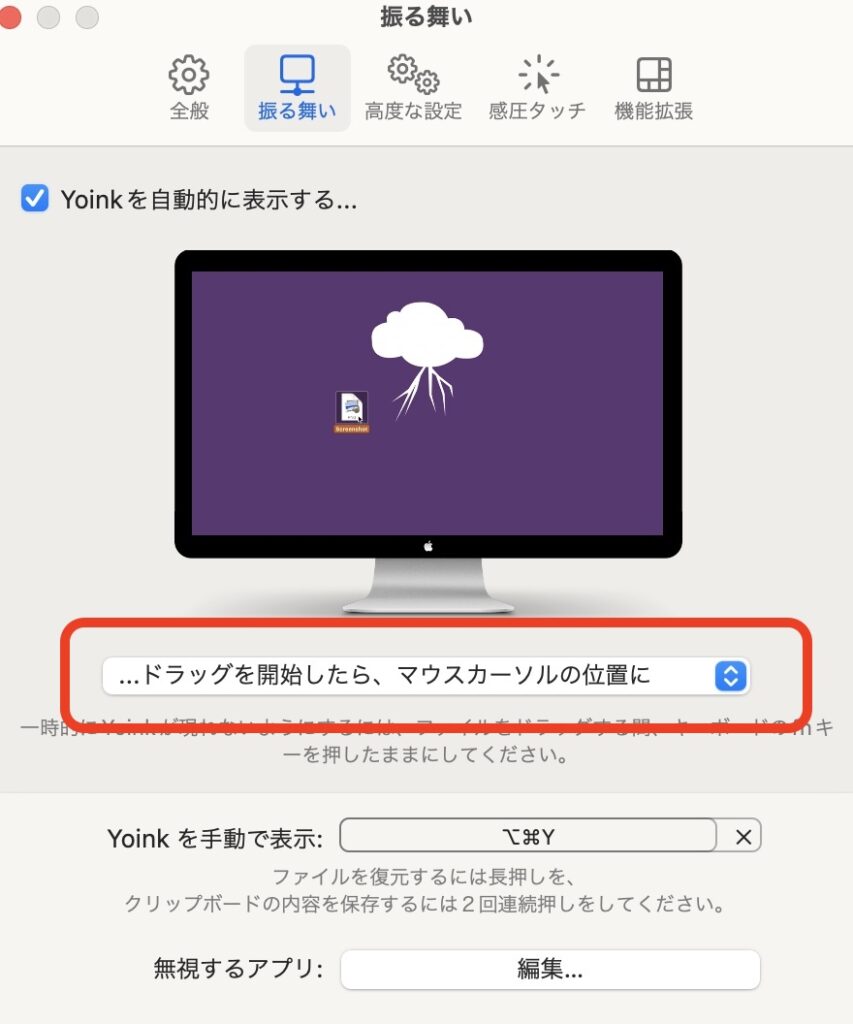
④Yoinkの高圧タッチ
Yoinkのファイルを全て選択をクリック。
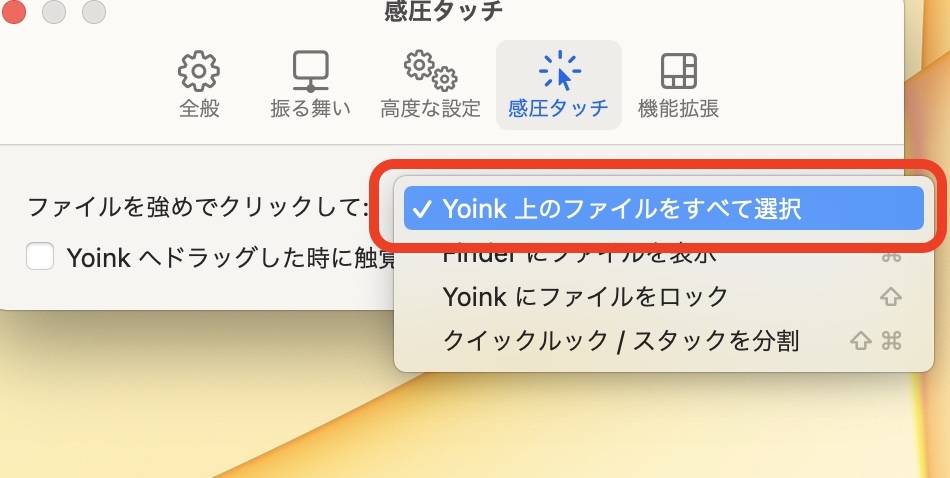
これでYoinkの初期設定は完了です。
次は実際にYoinkの使い方を説明していきます。
Yoinkの使い方
Yoink基本的な使い方
基本的にYoinkはドラッグ&ドロップで使用することができます。
使いたいファイルをドロップしてください。
すると、ある場所にYoinkが表示されます。Yoinkの場所にドロップするとファイルを一時的に保存することができます。
Yoink呼び出し場所の設定
Yoinkを使うことができたら、次は呼び出す場所の設定を行なっていきます。
まずは、MacBook(マックブック)上のサイドバーからYoinkをクリックします。そうすると、
- ウィンドウの位置
- ウィンドウの大きさ
上記、が表示されます。
この二つからそれぞれ大きさと位置を調整することができます。
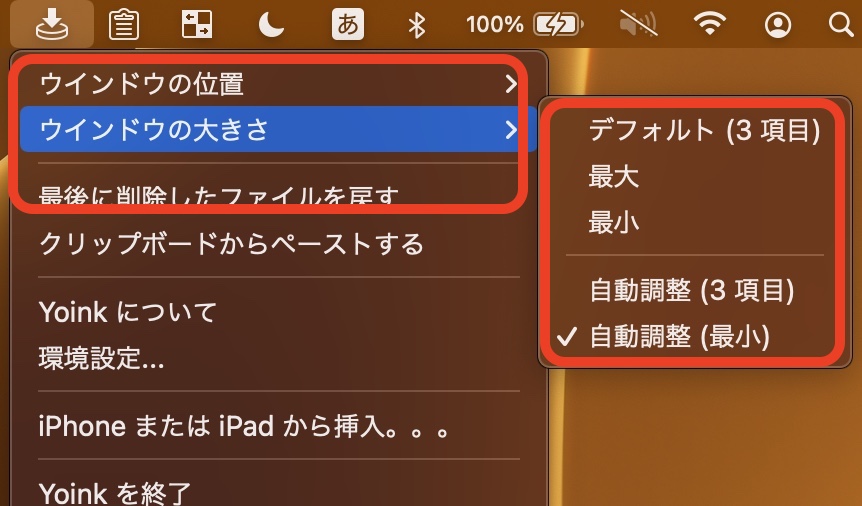
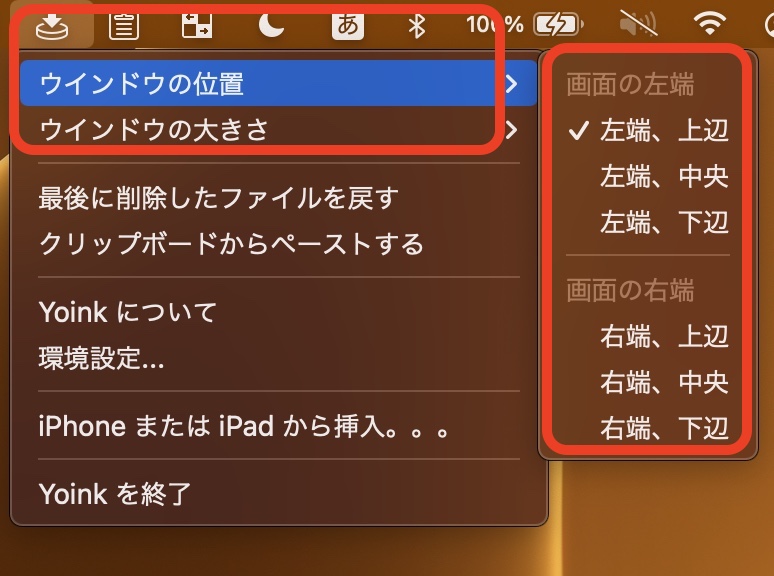

使い方もとてもシンプルでわかりやすい!
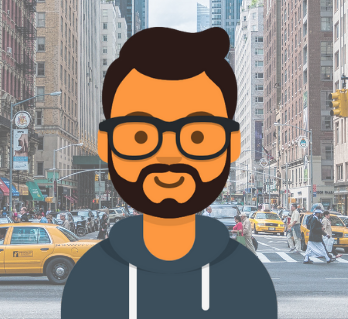
Yoinkは使い勝手も良くて本当におすすめなので是非、ダウンロードしてみてね!
まとめ
シンプルで使いやすいのが魅力、そんな神アプリがYoinkです。課金アプリではありますが、
ファイルや資料は普段多くの場面で送付すると思います。Yoinkはそんな時にドラッグ&ドロップをするだけでファイル等を送ることができるのが魅力なアプリとなっています。
あなたのMacBook(マックブック)での生産性を飛躍的に上げることでしょう。
Yoinkと他の効率化アプリと掛け合わせることにより飛躍的に生産性があがると思いますので、
是非他の効率化アプリと一緒に使ってみてください。
MacBookおすすめ神アプリはこちら

